
Punya Apple Watch baru yang mengkilap untuk Natal? Anda mungkin bertanya-tanya bagaimana cara menyiapkannya dan apa yang harus dilakukan dengannya. Ini adalah jam tangan pintar yang sangat berguna yang dapat melakukan banyak hal. Baca terus untuk mengetahui cara mengatur Apple Watch Anda, mengubah pengaturannya, dan mempelajari banyak cara Anda dapat menggunakannya.
Atur Apple Watch Anda
Hal pertama yang ingin Anda lakukan dengan jam tangan adalah perbarui ke Watch OS 2.0.1 (atau lebih tinggi) , yang mencakup sejumlah peningkatan serta fitur baru seperti "Perjalanan Waktu" dan platform aplikasi asli yang memungkinkan lebih banyak aplikasi berjalan langsung di jam tangan.

Selanjutnya, Anda pasti mau ubah orientasi di Apple Watch Anda . Anda bisa memakai jam tangan tradisional di kedua pergelangan tangan tanpa harus mengganti apapun. Namun, jam tangan pintar berbeda. Apple Watch menyertakan opsi untuk menunjukkan apakah Anda mengenakan jam tangan di pergelangan tangan kiri atau kanan.
Apple Watch hadir dalam dua ukuran berbeda (38mm dan 42mm) dan dengan berbagai jenis dan warna tali jam. Alih-alih membayar premi untuk Apple Watch hanya untuk mendapatkan jenis tali jam yang berbeda. Kamu bisa ubah tali Apple Watch Anda tanpa menghabiskan banyak uang .
Setelah Anda memiliki tali jam yang disukai di jam tangan, sekarang saatnya memilih tampilan jam. Apple Watch Anda hadir dengan beberapa tampilan jam internal yang berbeda, beberapa di antaranya dapat Anda lakukan sesuaikan , oleh mengubah warna , dan pilih komplikasi untuk. Detail memungkinkan Anda menampilkan lebih banyak informasi, seperti cuaca, jadwal, dan matahari terbit / terbenam pada tampilan jam yang mendukung detail. Watch OS 2.0 membawa dukungan untuk komplikasi pihak ketiga di bagian depan arloji.
Anda juga bisa buat wajah Apple Watch khusus dari satu foto atau album foto .

Peningkatan terbesar yang datang dengan Watch OS 2.0 adalah dimasukkannya platform aplikasi asli yang memungkinkan aplikasi untuk berjalan langsung di jam tangan (bukan jam tangan hanya berfungsi sebagai tampilan untuk aplikasi yang berjalan di ponsel Anda). Aplikasi yang berjalan langsung di jam tangan berarti waktu respons yang lebih cepat dan kemampuan untuk menjalankan aplikasi tanpa koneksi ke iPhone Anda. Jadi, setelah Anda memilih dan menyesuaikan tampilan Apple Watch, sekarang saatnya temukan dan instal aplikasi di jam tangan Anda dan pilih Glance yang Anda inginkan . Glance adalah ringkasan informasi yang dapat dipindai yang sering Anda lihat. Jika aplikasi memiliki Glance, aplikasi tersebut akan ditambahkan ke layar Glance secara otomatis.
Saat Anda memasang aplikasi di jam tangan, ikon untuk aplikasi tersebut ditambahkan ke kisi ikon yang besar dan dapat berubah-ubah di layar Utama jam tangan. Saat Anda menginstal lebih banyak aplikasi, layar Beranda mungkin menjadi agak ramai dan tidak teratur, sehingga sulit untuk menemukan aplikasi yang diinstal. Namun, Anda bisa mengatur ulang ikon aplikasi di layar Utama jam tangan Anda . Secara default, saat Anda menggerakkan ikon layar Beranda, ikon di tepi luar menjadi lebih kecil daripada ikon di tengah layar. Tapi, Anda bisa mengubah ini, membuat semua ikon di layar Utama berukuran sama .
Jika Anda telah memasang banyak aplikasi dan mendapati diri Anda kehabisan ruang di jam tangan, Anda bisa dengan mudah memeriksa aplikasi mana yang menggunakan paling banyak ruang . Anda juga bisa keluar paksa aplikasi yang tidak merespons atau aplikasi yang hanya ingin Anda tutup sepenuhnya.

Setelah Anda mengatur Apple Watch seperti yang Anda inginkan, Anda mungkin ingin mencadangkannya. Seperti yang akan Anda lakukan dengan iPhone, Anda juga bisa cadangkan, hapus, dan pulihkan Apple Watch Anda .

Sesuaikan Pengaturan Apple Watch Anda
Ada banyak pengaturan yang memungkinkan Anda menyesuaikan jam tangan agar sesuai dengan cara Anda bekerja dan bermain. Misalnya, jika Anda menggunakan jam tangan sebagai senter sederhana atau mengacu pada informasi di jam tangan Anda lebih dari 15 detik, Anda dapat memperpanjang waktu layar jam tangan Anda tetap menyala saat Anda mengetuknya (bukan saat Anda mengangkat pergelangan tangan) hingga 70 detik.
Secara default, saat Anda mengangkat pergelangan tangan, layar Apple Watch Anda menyala dan bagian depan arloji ditampilkan meskipun Anda sedang melakukan aktivitas yang berbeda saat layar mati. Namun, Anda bisa pilih agar aktivitas terakhir ditampilkan saat layar diaktifkan alih-alih tampilan jam.

Jika Anda mengalami masalah dalam membaca teks kecil di layar Apple Watch, ada caranya menambah ukuran teks . Anda juga dapat menyesuaikan kecerahan agar lebih sesuai dengan situasi pencahayaan Anda saat ini.

Ada banyak penelitian di luar sana tentang bahaya duduk terlalu lama. Nah, Apple memutuskan untuk mengintegrasikan "Waktunya berdiri!" pengingat ke Apple Watch. Jika Anda merasa tidak perlu diingatkan untuk berdiri, atau Anda hanya lelah diingatkan untuk berdiri saat mengemudi, Anda bisa matikan pengingat ini .
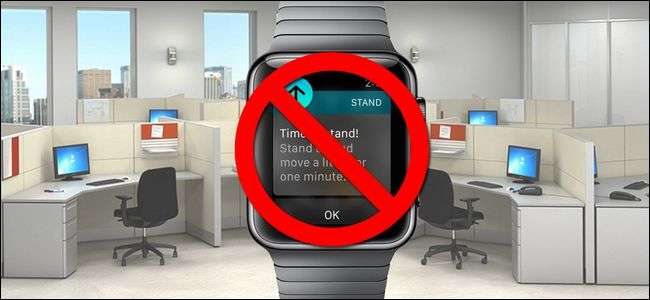
Apple Watch Anda memungkinkan Anda membalas pesan teks dan email menggunakan jam tangan. Ada balasan default yang dapat Anda gunakan untuk membuatnya cepat dan mudah. Ini balasan default dapat disesuaikan sesuai dengan kebutuhan Anda.
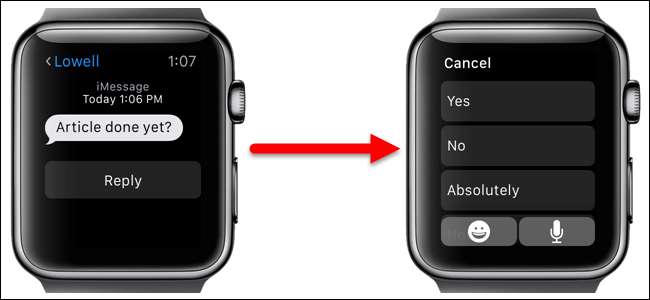
Jika Anda telah memulai tugas di Apple Watch, seperti menulis email atau pesan teks, Anda dapat menyelesaikan tugas tersebut di iPhone menggunakan Lepaskan fitur.
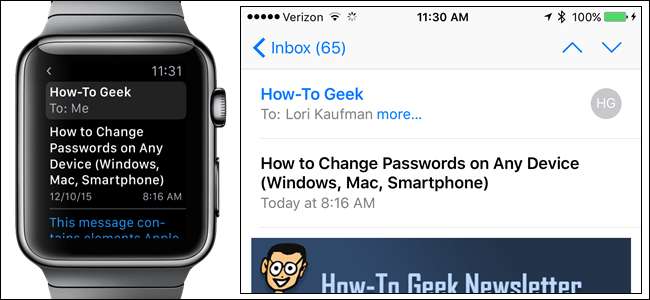
Aplikasi Cuaca default di iPhone Anda memberikan komplikasi untuk digunakan di tampilan jam yang mendukungnya. Aplikasi Cuaca memungkinkan Anda melihat cuaca di beberapa kota, tetapi menampilkan cuaca untuk satu kota default di Apple Watch Anda dalam komplikasi Cuaca. Ini kota default dapat diubah menggunakan ponsel Anda.

Gunakan Apple Watch Anda
Ada banyak hal berguna yang dapat Anda lakukan dengan Apple Watch Anda. Salah satu fitur utama adalah integrasi Siri. Ini tidak seluas Siri di iPhone, tetapi masih banyak hal berguna yang dapat Anda lakukan dengan Siri di Apple Watch Anda . Anda juga bisa matikan Siri di jam tangan jika Anda memutuskan tidak ingin menggunakannya.

Apple Pay adalah pembayaran seluler dan sistem dompet digital yang diperkenalkan oleh Apple pada tahun 2014. Awalnya tersedia di iPhone dan iPad, dan sekarang bahkan lebih nyaman, memungkinkan Anda untuk gunakan Apple Watch Anda untuk melakukan pembayaran item . Untuk menggunakan Apple Pay, Anda harus memiliki file kode sandi diaktifkan di jam tangan Anda .
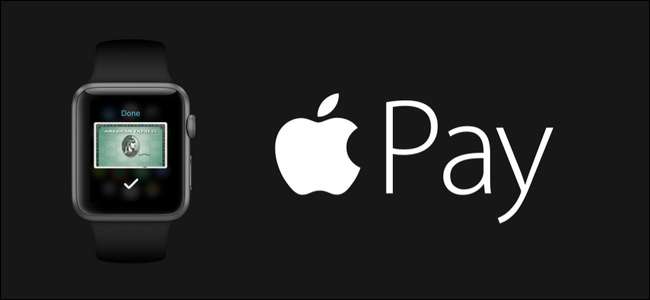
Force Touch di Apple Watch memungkinkan Anda mengakses opsi kontekstual khusus jam tangan dengan cepat di berbagai aplikasi. Mengingat layar jam tangan yang kecil, ada ruang terbatas untuk opsi dalam aplikasi dan pengaturan. Force Touch membantu memecahkan masalah ini.

Jika Anda ingin berbagi pencapaian kebugaran dan aktivitas Anda, file tampilan jam yang disesuaikan , pesan yang Anda terima, atau hampir semua hal lain di layar jam tangan Anda, Anda bisa dengan mudah ambil tangkapan layar jam tangan Anda lalu bagikan gambar tersebut.

Jika Anda cenderung salah meletakkan iPhone Anda, Anda bisa menemukannya dengan mudah menggunakan Apple Watch Anda . Namun, iPhone Anda harus berada dalam jangkauan dan terhubung ke Apple Watch Anda agar fitur ini berfungsi.

Perjalanan waktu di Apple Watch memungkinkan Anda melihat masa lalu dan masa depan. Tidak benar-benar mundur dan maju pada waktunya, tetapi Anda dapat memeriksa bagaimana cuaca dalam beberapa jam, melihat apakah Anda memiliki janji lagi di kemudian hari, atau mengingatkan diri sendiri apa yang Anda lakukan kemarin.

Ada banyak pelacak kebugaran di luar sana yang merupakan jam tangan yang didedikasikan untuk melacak aktivitas dan latihan Anda. Selain semua fitur berguna lainnya dari Apple Watch, ini juga bisa menjadi pelacak kebugaran.
Monitor Aktivitas dan aplikasi Olahraga membantu Anda melacak upaya kebugaran Anda, tetapi keduanya berbeda. Itu Monitor Aktivitas pada arloji melacak seberapa banyak Anda bergerak, berolahraga, dan berdiri setiap hari. Ini pasif dan berfungsi baik Anda benar-benar berolahraga atau tidak (kecuali Anda mematikannya di setelan aplikasi Tontonan).
Namun, Bekerja aplikasi membantu Anda melacak latihan Anda, mendapatkan pengingat tentang pencapaian yang dicapai selama latihan Anda, dan mendapatkan ringkasan mendetail saat Anda selesai.
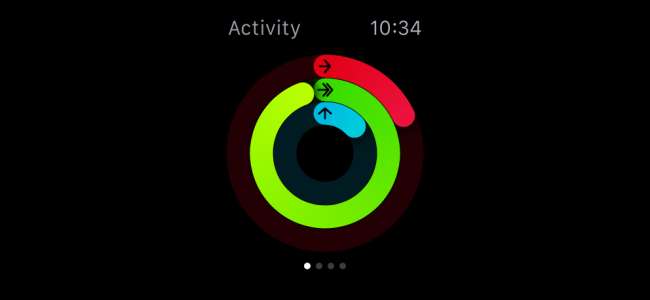
Salah satu fungsi utama Apple Watch Anda adalah memberi tahu Anda saat Anda menerima email, pesan teks, panggilan telepon, dll. Namun, ada kalanya Anda ingin membungkam atau menyembunyikan pemberitahuan di jam tangan Anda , tetapi masih mendapatkan ketukan yang secara halus mengingatkan Anda akan pemberitahuan. Untuk menonaktifkan notifikasi dan menekan ketukan, gunakan Fitur Jangan Ganggu di Apple Watch Anda. Jika Anda tidak ingin membungkam pemberitahuan, tetapi lebih suka tidak terlalu keras, Anda bisa sesuaikan volume di Apple Watch Anda .

Sebelum Watch OS 2.0, Anda hanya dapat melihat pemberitahuan bahwa Anda menerima email baru dan menampilkannya. Sekarang kamu bisa membalas pesan email menggunakan Apple Watch Anda , dengan salah satu dari tiga metode berbeda. Anda dapat memilih di antara beberapa balasan default, mengucapkan balasan Anda, atau membalas dengan emoji.

Layar di Apple Watch Anda mungkin kecil, tetapi Anda masih dapat menggunakannya untuk memamerkan gambar Anda. Selama Anda sinkronkan album foto dari ponsel ke jam tangan Anda , Anda dapat melihat gambar di arloji Anda meskipun ponsel Anda di luar jangkauan.
Live Photos memungkinkan Anda menangkap semburan beberapa detik sebelum dan sesudah gambar diambil. Foto Langsung juga dapat ditambahkan ke Apple Watch Anda seperti foto biasa dan akan beranimasi setiap kali Anda mengangkat pergelangan tangan.
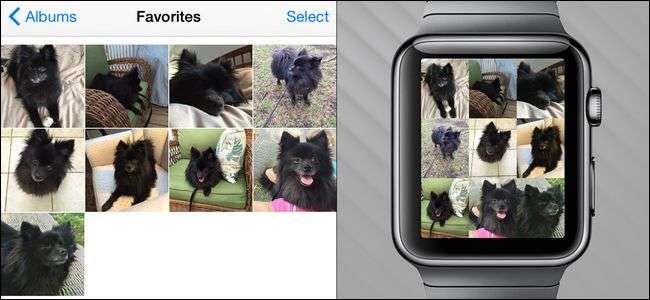
Alih-alih mengeluarkan ponsel saat Anda perlu mencari lokasi atau mendapatkan petunjuk arah di suatu tempat, Anda bisa mendapatkan bantuan lokasi dan navigasi langsung di Apple Watch menggunakan aplikasi Peta. Jika Anda bertemu seseorang, alih-alih mencoba menjelaskan di mana Anda berada, kirimkan lokasi Anda melalui pesan teks . Kemudian, mereka dapat menggunakan lokasi tersebut untuk mendapatkan petunjuk arah ke Anda.

Setelah menggunakan Apple Watch untuk melakukan semua yang kami cantumkan di sini dan lainnya, Anda mungkin kehabisan daya baterai. Kami memiliki banyak tip tentang caranya memaksimalkan masa pakai baterai pada jam tangan Anda . Namun, jika Anda benar-benar kehabisan daya, Anda bisa aktifkan fitur Cadangan Daya di jam tangan Anda sehingga Anda memiliki fungsi jam tangan dasar untuk waktu yang lama.

Punya pertanyaan mendesak tentang Apple Watch Anda atau perlengkapan lainnya? Kirimi kami email di [email protected] dan kami akan melakukan yang terbaik untuk menjawabnya.







